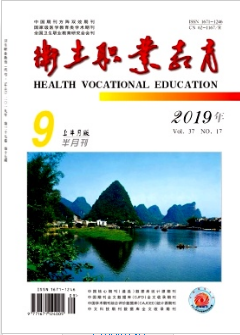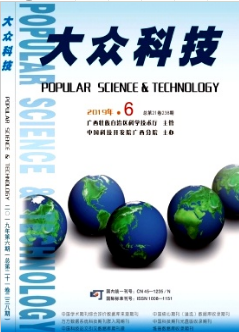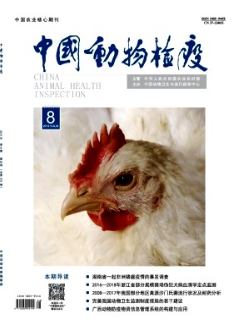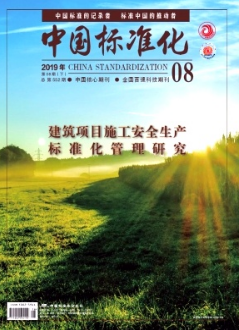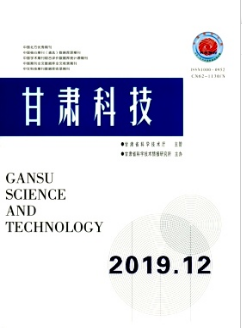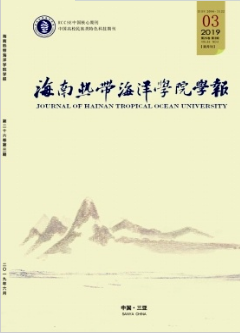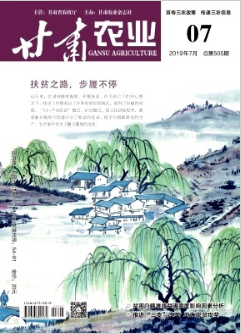如何设置毕业论文页码页眉
论文格式共分三大部分:本科毕业论文(设计)——本科毕业论文(设计)诚信声明(使用授权声明);摘要——目录;正文——附录。
一、分页符和分节符的设置
本科毕业论文(设计)、毕业论文基本要求、本科毕业论文(设计)诚信声明(使用授权声明)三页直接复制或在原文件中使用,不要另做分页符和分节符的修改(这三页设置分页符和分节符均可),这三页不需要设置页码。
摘要分节符设置:
将光标定在摘要文字前—>插入菜单—>分隔符—>分节符类型选下一页—>确定。
点击视图菜单—>页眉和页脚—>观察摘要前的分节符和本科毕业论文(设计)诚信声明(使用授权声明)的分节符只要不一样即可。
摘要和Abstract和目录是同一个分节符,设置时只分页,不分节。
将光标定在摘要文字前—>插入菜单—>分隔符—>分隔符类型选分页符—>确定。
点击视图菜单—>页眉和页脚—>观察abstract前的分节符和目录的分节符一样即可。
将光标定在目录文字前—>插入菜单—>分隔符—>分隔符类型选分页符—>确定(操作同上)。
正文分节符的设置:
将光标定在正文题目文字前—>插入菜单—>分隔符—>分节符类型选下一页—>确定。
点击视图菜单—>页眉和页脚—>观察目录前的分节符和正文内容的分节符不一样即可。
正文中题论文题目后面的页不需要设置,页面会根据内容自动换页。分节符是同一节内即可。
参考文献、致谢(可有可无)、附录(可有可无)与正文的分节符是同一节的。将光标定在参考文献或致谢或附录文字前—>插入菜单—>分隔符—>分隔符类型选分页符—>确定。
二、页码的设置
摘要前无页码,摘要——目录之间页码用I、II、III……来表示。正文后页码用-1-、-2-、-3-……来表示。
摘要——目录之间页码的设置:
将光标定在摘要文字前—>点击视图菜单—>页眉和页脚—>查看摘要页码的右上角是“与上一节相同”等字样。
在页眉和页脚工具栏中点击倒数第五个按钮(链接到前一个),观察,摘要页眉右上角“与上一节相同”字样消失。
点击插入菜单—>页码—>位置选页面底端(页脚)—>对齐方式选居中—>勾选首行显示页码—>点击格式按钮。
弹出格式对话框—>数字格式中选择I、II、III—>起始页码选择I—>确定。
正文——附录之间页码的设置:
将光标定在正文题目文字前—>点击视图菜单—>页眉和页脚—>查看正文第一页的页码的右上角是“与上一节相同”等字样。
在页眉和页脚工具栏中点击倒数第五个按钮(链接到前一个),观察,摘要页眉右上角“与上一节相同”字样消失。
点插入菜单—>页码—>位置选页面底端(页脚)—>对齐方式选居中—>勾选首行显示页码—>点击格式按钮。弹出格式对话框—>数字格式中选择-1-、-2-、-3- —>起如页码选择1—>确定。
至此,从正文第一页到论文最后一页都有连续的数字页码。页码设置完毕。
三、页眉的设置
1、奇偶页眉相同
将光标定在正文题目前—>点击视图菜单—>页眉和页脚—>查看正文分节符
和目录的分节符不一样,正文页眉的右上角是“与上一节相同”等字样。
在页眉和页脚工具栏中点击倒数第五个按钮(链接到前一个),观察,正文中题目页眉右上角“与上一节相同”字样消失。
观察若页眉中有一条横线即可。若页眉中没有一条横线,则需要设置页眉样式。点击格式工具栏中的样式按钮—>选择页眉。输入页眉—>“广东金融学院商业银行中间业务发展问题及战略研究” —>设置字体黑体小五号,页眉设置完毕。
2、奇偶页眉不同
要求:奇数页页眉显示“第*章:章名”,偶数页页眉显示“XX大学本科毕业(论文)设计:论文名”
基本的操作原理如下7点:
1、单击“视图”菜单的“页脚和页眉”命令,进入页面视图方式。
2、单击“文件”菜单的“页面设置”命令,打开“页面设置”对话框
3、单击“版面”标签项
4、选择“页脚和页眉”组框中的“奇偶页不同”选项
5、单击“确定”按钮,屏幕将显示奇数页的页眉。
6、在奇数页的页眉区输入所需的文本。
7、单击“页眉/页脚”工具栏上的“显示下一个”按钮,屏幕上将出现偶数页的页眉区,在其中输入所需的文本。
问题1:换章的时候怎么办?
解决方法:
1、在第二章的首页插入分隔符,类型选择“下一页”,这样就跟前面的页分开没有联系了;再插入页码(输入前一页的页码数+1,让页码连续,为生成目录服务)
2、视图->页眉和页脚,取消“链接到前一个”,然后输入新一章的章名(在奇数页的页眉上输入)
问题2:奇偶页错开不对称!
解决方法:其实就是装订线的问题,具体我也不知道为什么会出现这样的问题。选中全部页面,选择文件->页面设置,装订线设置为0,搞定。
《如何设置毕业论文页码页眉》
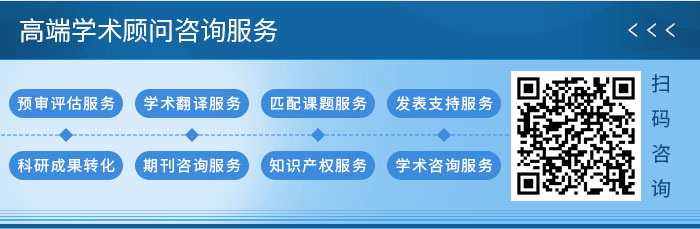
- 教育职称论文浅析对外汉
- 职称和岗位对图书馆管理
- “放管服”视域下高校教